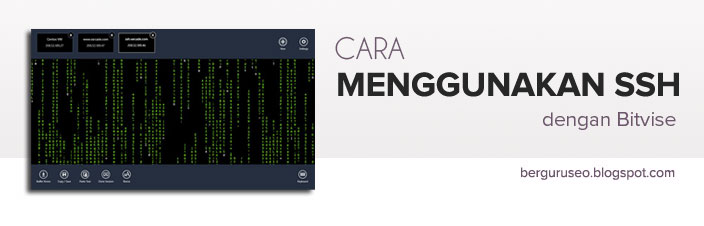
Ada banyak sekali cara untuk menggunakan SSH, karena memang faktanya di Internet terdapat ratusan aplikasi ssh client atau biasa disebut sebagai aplikasi tunnel yang bisa Anda download secara gratis, dan aplikasi yang saya maksud tersebut diantaranya adalah :
Dan tentunya masih banyak lagi lainnya, bahkan SSH Client buatan anak negeri pun ada, silahkan Anda cari di group Facebook atau Forum Online yang membahas tentang SSH.
Baik, kita kembali ke topik, disini saya akan menjelaskan bagaimana
cara menggunakan ssh dengan menggunakan salah satu dari ketiga tool diatas, dan pilihan saya jatuh kepada Bitvise SSH Client. Kenapa saya pilih bitvise daripada software ssh client yang lain ? ada banyak hal yang mendasarinya, pertama adalah karena Bitvise gratis, yap Bitvise merupakan salah satu software ssh client gratis yang bisa Anda download dengan syarat digunakan oleh perorangan, dan yang kedua adalah karena fiturnya yang sangat lengkap (nanti akan kita bahas dibawh).
Disini saya akan menjelaskan dua tahap, agar khususnya untuk Anda yang masih pemula atau baru mengenal SSH bisa dengan mudah memahaminya :
- Cara Download dan Install Bitvise
- Cara Menggunakan SSH di Bitvise
Mungkin langsung saja, saya jelaskan langkah demi langkah Cara Menggunakan Bitvise SSH Client, yang bisa Anda gunakan untuk Log In ke akun SSH milik Anda.
Cara Download dan Install Bitvise SSH Client
Untuk download softwre bitvise sejujurnya cukup mudah, karena aplikasi ini sudah tersedia di situs resmi bitsive jadi Anda tinggal masuk ke situs tersebut, lalu pilih tab download, dan selanjutnya klik link download, atau lebih jelasnya silahkan ikuti langkah-langkahnya dibwah ini.
- Langkah pertama, silahkan Anda download terlebih dahulu software bitvise di situs resmi www.bitvise.com/ssh-client-download
Setelah Anda sampai di halaman atau situs resmi Bitvise, maka kini saatnya Anda download aplikasi Bitvise dengan cara klik tombol atau link yang bertuliskan 'Bitvise SSH Client Installer' klik link tersebut untuk mendownload-nya.
- Tunggu hingga proses download software bitvise ssh client selesai
Tidak membutuhkan waktu lama untuk mendownload software yang satu ini, karena dari segi ukuran terbilang kecil bahkan sangat kecil menurut saya untuk software yang memiliki banyak sekali fungsi.
- Install dan jalanakan software bitvise
Setelah proses download selesai, sekarang silahkan Anda install apliksi Bitvise tersebut, jika proses installasi sudah selesai silahkan Anda buka program tersebut.
Dari sini kita sudah berhasil download dan install software Bitvise, dan langkah atau tahap selanjutnya, kita akan masuk cara setting bitvise agar bisa digunakan untuk login akun ssh.
Cara Menggunakan SSH Dengan Sofware Bitvise
Diatas kita sudah mendownload software Bivise, selanjutnya kita akan belajar cara menggunakan ssh di Bitvise, sebelumnya pastikan terlebih dahulu Anda sudah mempunyai akun SSH Aktif, jika belum Anda bisa membuat akun SSH baru di situs Fastssh.com (https://www.fastssh.com/page/secure-shell-servers) jika SSH sudah berhasil Anda buat, sekarang satnya kita menghubungkan komputer dengan akun ssh kita dengan bantuan Bitvise SSH Client.
- Buka software bitvise ssh client
Diatas adalah tampilan default dari software Bitvise, jadi masih kosong semua, dan tugas kita selanjutnya adalah mengisi kolom-kolom yang kosong tersebut dengan data SSH milik Anda.
- Isi host, port, username dan password
Pada tab Login, isikan seluruh data seerti yang saya isikan diatas, dan tentunya gunakan host, username dan password SSH milik Anda sendiri.
- Buka Proxy settings
Silahkan Anda isi Server, Port dan Proxy Type seperti gambar diatas, itu adalah settingan umum, karena di kartu apapun port 80 selalu terbuka alias bisa kita gunakan untuk internet.an (dengan catatan ada pulsa).
- Masuk ke Tab Services
Silahkan Anda centang SOCKS/HTTP Proxy Forwading atau lebih jelasnya bisa Anda lihat gambar diatas, ini bertujuan untuk nantinya kita gunakan untuk menyesuaikan port di Browser seperti Google Chrome atau Mozila Firefox.
- Klik Login
Jika semua sudah selesai silahkan Anda klik tombol Login, bila sukses maka akan muncul tulisan 'Initializing SOCKS / HTTP CONNECT proxy on 127.0.0.1:1082 succeeded' lebih jelasnya silahkan lihat contoh akun SSH saya yang sukses Login menggunakan software Bitvise pada gambar diatas.
Cara Menggunakan SSH tidak terlalu susah bukan ? intinya kita hanya perlu memasukkan data untuk login seperti Host, Port, Username dan Password SSH. Dan setelah itu tinggal kita setting atau sesuaikan proxy dan port di Bitvise dengan yang ada di Browser, selanjutnya tinggal Anda gunakan untuk browsing dan rasakan perbedaan kecepatannya.
[ FAQ ] Tanya Jawab Seputar SSH
Berikut adalah kumpulan pertanyaan yang sering ditanyakan oleh pengguna SSH Pemula, jadi silahkan Anda simak beberapa FAQ (Frequently Asked Questions) seputar SSH berikut ini.
Apa itu SSH ?
SSH adalah sebuah tunnel / protokol jaringan yang memungkinkan pertukaran data melalui saluran aman, dimana seluruh data yang dikirim akan di enskripsi terlebih dahulu.
Apakah saya bisa berinternet gratis hanya dengan SSH ?
Tidak, seperti yang saya jelaskan diaats, SSH hanyalah sebuah protokol jaringan, dimana untuk bisa terhubung dengan SSH kita membutuhkan koneksi internet (paket data).
Apakah SSH bisa mempercepat koneksi internet ?
Bisa, tapi tidak bisa menambah / melampaui kecepatan internet dari yang sudah ditentukan oleh tiap provider.
Kenapa SSH saya tidak bisa Connect ?
Ada banyak faktor, bisa jadi karena port Bitvise (ssh client) tidak cocok, atau bisa juga karena akun atau server SSH yang Anda gunakan sudah mati.
Jika ada pertanyaan lain seputar SSH silahkan tanya melalui komentar, akan saya bantu sebisa saya.
( Bonus Video ! ) Cara Menggunakan SSH
Namun jika cara diatas dirasa kurang jelas, Anda saya sarankan untuk menonton Video dibawah ini. Jadi Anda bisa menonton sambil langsung praktek.
Itu saja penjelasan singkat dari saya tentang
Cara Menggunakan SSH, saya ucapkan selamat mencoba, dan mohon maaf jika Ada kesalahan dalam penulisan diatas.